
한컴으로 글을 작성할 때 내가 쓴 글의 한글 글자수가 얼마나 될까 궁금한 경우가 있죠?
자소서를 쓰거나 레포트 숙제를 할 때 글자수를 제한하거나 몇 글자 이상 써야한다고 하는 경우도 있구요.
레포트를 쓸 때 내가 몇 글자나 썼는지 몰라서 일일이 한글 글자수 세기도 힘들구요;;;

그런데 내가 레포트를 쓰면서 바로 바로 한글 글자수 세기가 되어서 즉시 확인할 수 있는 방법이 있어요!!!
저도 진작에 이런 글자수 세기 기능이 있는지 알았으면 좋았을 텐데요. 괜히 인터넷에서 찾느라 고생했어요.

네이버에도 한글 글자수세기가 있는데 그거는 내가 네이버 글자수세기 창에다가 글을 써야하고 다시 네이버 글자수세기 창에 쓴 글을 복사해서 한컴에다가 붙여 넣고 하는 번거로움이 있더라구요.

아무튼 초초초간단으로 한컴으로 한글을 작성하였을 때 한글 글자수 세기기능이 자동으로 되어서 내가 쓴 글의 글자수가 몇 자인지 알아보는 방법을 알려 드릴게요~
2가지 방법이 있는데
첫 번째 방법은 바로바로 한글 글자수 세기가 되어서 즉시 확인할 수 있는 거구요,
두 번째 방법은 클릭을 몇 번 해야 하는데 공백(띄어쓰기)이 있을때 글자수, 공백(띄어쓰기)이 없을 때의 글자수 등 다른 정보도 알려주는 방법입니다~

한글 글자수 세기 첫 번째 방법 : 작성 중인 한컴 화면에서 글자수 바로 확인하기
너무 너무 너무 쉬워요~
내가 글을 작성하고 있으면 한글창 맨 아래에 글자수 세기를 해서 글자수가 바로 바로 바뀐답니다.
내가 일일이 한글 글자수 세기를 하지 않아도 글자수가 바뀌는 것을 바로 바로 확인할 수 있어요~
애국가로 한글 글자수 세기 기능을 확인해 볼게요~
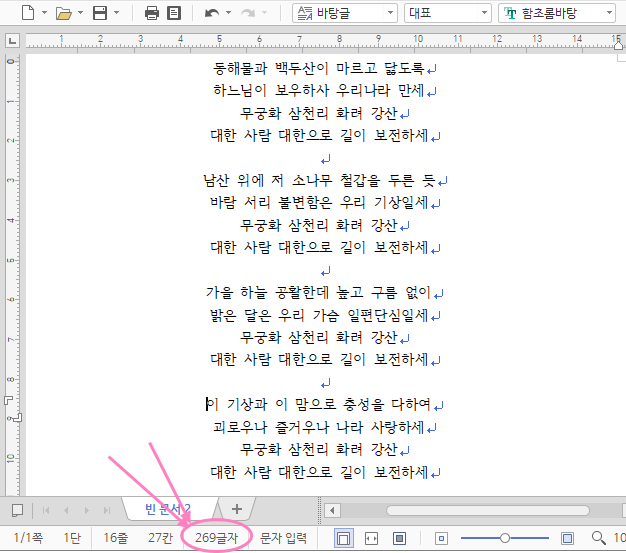
맨 아래에 보니 애국가 글자수가 글자수 세기 기능으로 보니 269글자네요. 아~ 그랬구나:)
앗! 잠깐만요~ 이 글자수는 공백(띄어쓰기)를 포함한 글자수랍니다!
그럼 공백(띄어쓰기)를 뺀 순수한 한글 글자수 세기는 어떻게 확인할 수 있을까요?
딱 3번의 클릭이 필요합니다~

한글 글자수 세기 두번째 방법 : 문서정보 확인하여 한글 글자수 세기 기능 활용하기
공백 빼고 글자수 세기를 하는 것도 어렵지 않아요~
첫 번째 클릭! 왼쪽 상단의 [파일]을 클릭하고
두 번째 클릭! 중간 부분의 [문서정보]를 클릭하세요~
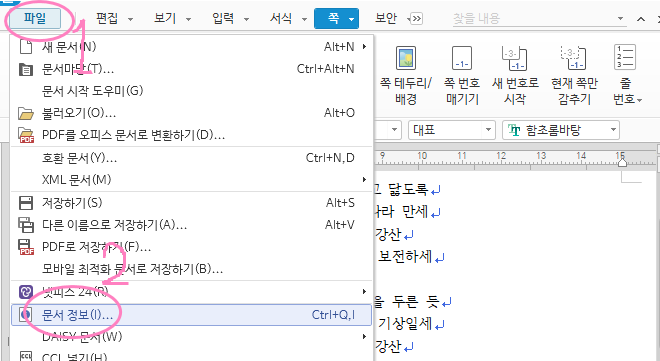
마지막 세 번째 클릭! 문서 정보 창이 열리면 위의 탭 중에서 가운데에 있는 [문서 통계]를 클릭합니다.

그러면 한글 글자수 세기가 자동으로 되어서
맨 위에 공백이 포함된 글자수를 알 수 있구요,
그 아래에 공백이 제외된 글자수가 있는 것을 알 수 있답니다.
아~ 애국가는 4절까지 글자수 세기를 하면 글자(공백포함) 269자, 글자(공백 제외) 208자인 것을 알 수 있네요.
공백포함 글자수 269자는 맨 하단에서 확인한 글자수 269자와 같은 것도 확인 되네요~
블로그에는 한글 글자수 세기 기능이 없는 거 같아요.
내 블로그에 글을 썼을 때 몇 자를 썼는지 궁금하다면
작성한 글을 복사하여 한컴에 붙여넣기 하여 위와 같은 방법으로 확인할 수도 있고,
아니면, 한글에서 글을 작성한 후 글자수를 확인하고 블로그에 옮겨도 될 것 같아요
지금까지 한글 글자수 세기와 관련해서 내가 작성한 글의 글자수가 몇 자인지 알아봤어요.
완전 쉽네요~
이것만 기억하면 될 것 같아요~
글자수 세기 기능으로 글자수를 확인할 때는 맨 아래를 본다.
공백이 없는 글자수를 알고 싶으면 [파일 → 문서정보 → 문서통계]

앗! 잠깐만요~~ 조금이나마 도움이 되셨나요?
벗님들의 부드러운 한 번의 손가락 움직임이 저에게는 큰 행복이 된답니다~
벗님들도 행복하세요~:)



